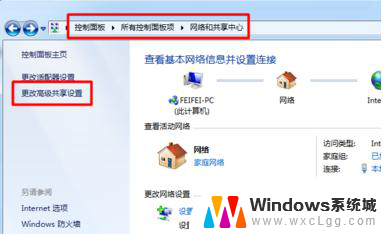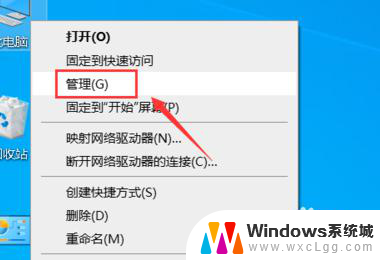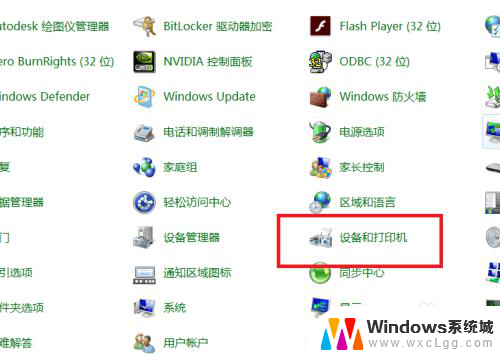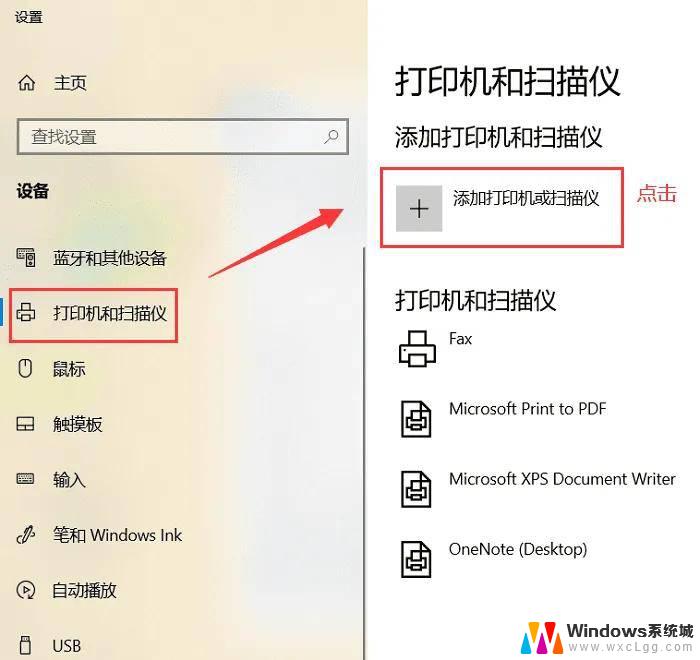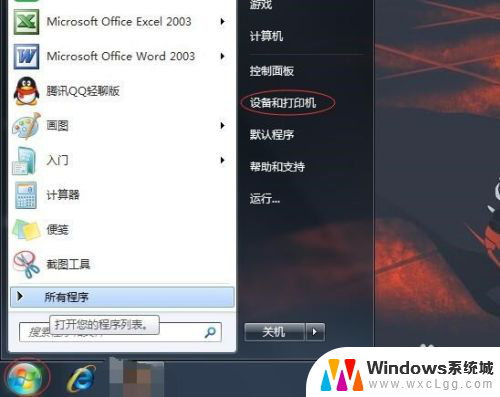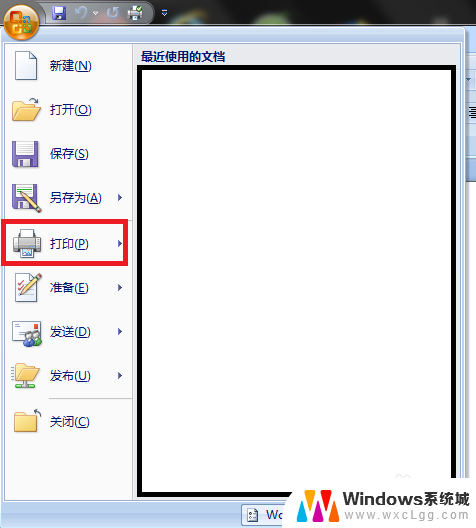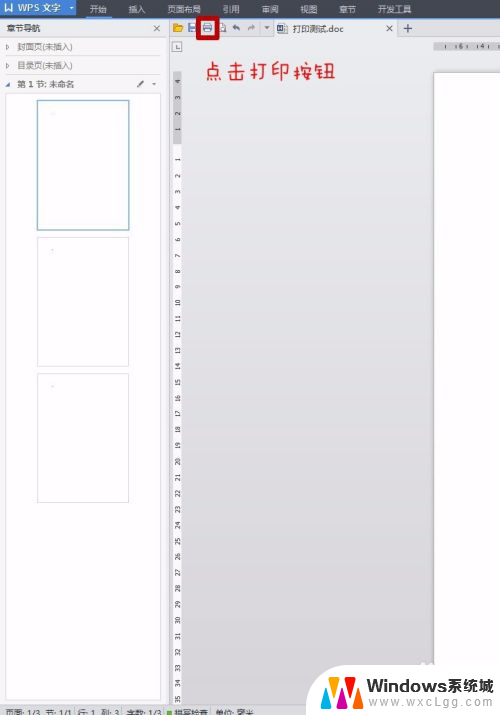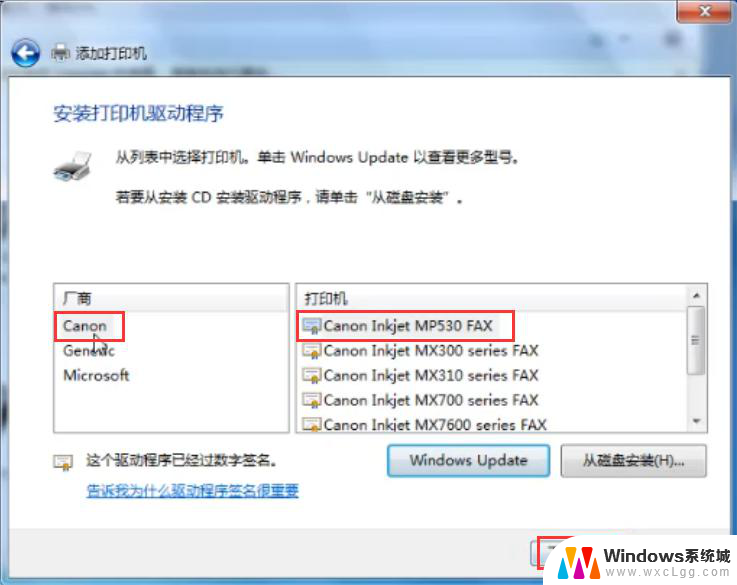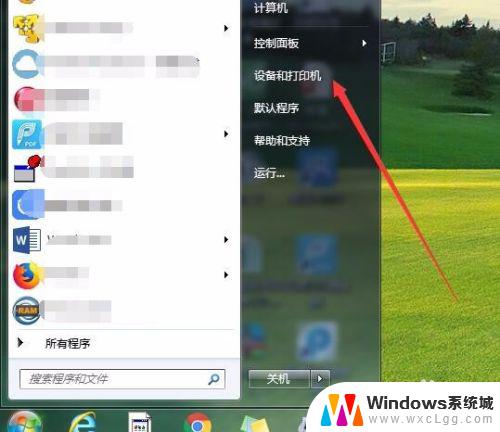菜鸟打印组件怎么添加打印机 淘宝菜鸟打印组件远程打印机添加步骤
更新时间:2024-04-07 16:59:46作者:xtliu
在现代社会中打印机已经成为了我们生活中必不可少的一部分,无论是在办公室还是在家庭中,打印机都扮演着重要的角色。而对于在淘宝平台上经营的商家来说,如何将菜鸟打印组件与打印机成功地连接起来,成为了他们面临的一个重要问题。菜鸟打印组件的添加步骤,成为了商家们需要掌握的技巧。本文将为大家介绍如何添加打印机到菜鸟打印组件中的步骤,帮助商家们更好地运营他们的淘宝店铺。
方法如下:
1.淘宝菜鸟打印组件添加远程打印机:双击桌面图标,打开“菜鸟打印组件”PC端程序。
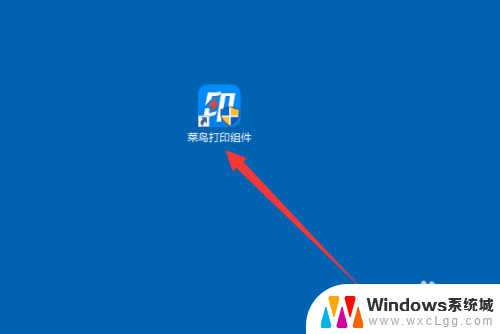
2.淘宝菜鸟打印组件添加远程打印机:点击箭头指向的打印机,再点击下面菜单里面的“添加打印机”。
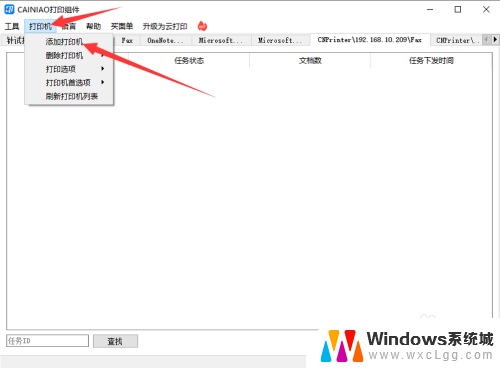
3.淘宝菜鸟打印组件添加远程打印机:选择“远程打印机”,点击下一步,继续操作。
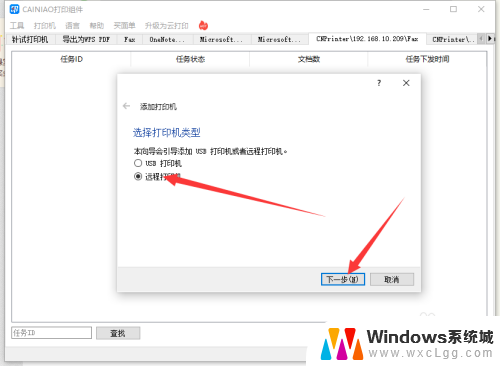
4.淘宝菜鸟打印组件添加远程打印机:根据自动检索出来的名称,选择需要添加的打印机。点击下一步。
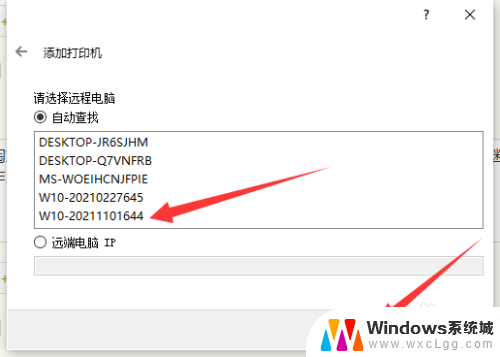
5.淘宝菜鸟打印组件添加远程打印机:选择对应打印机名称,点击完成即可。
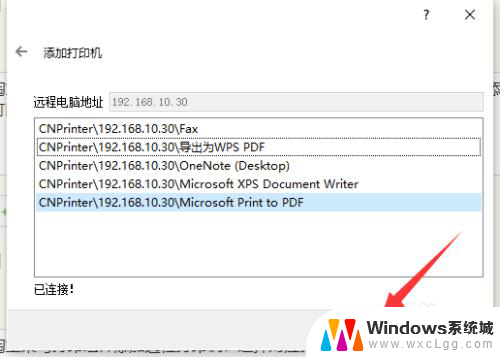
以上就是关于如何添加打印机的全部内容,如果遇到相同情况的用户,可以按照这里的方法来解决。